Incorporado de hp (windows) – HP LaserJet Pro MFP M227fdw Manual del usuario
Página 95
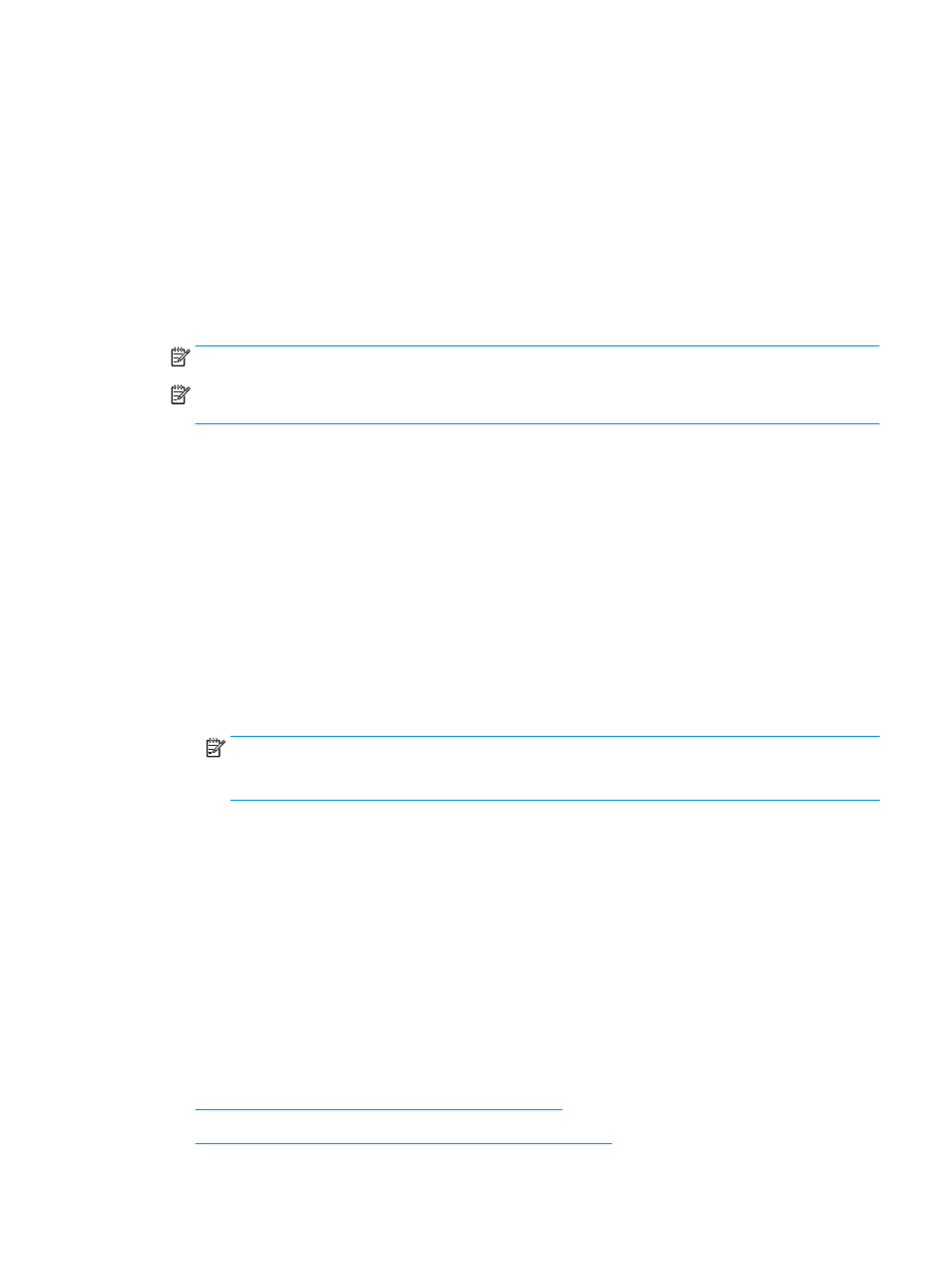
vii. Cuando se muestre el mensaje El uso compartido se ha creado correctamente, haga clic en
Aceptar.
viii. Seleccione la casilla de verificación para la carpeta de destino y. a continuación, haga clic en
Aceptar.
6.
Para crear un acceso directo a la carpeta de red en el escritorio del equipo, seleccione la casilla de
verificación Crear un acceso directo al Escritorio en la carpeta de red
7.
Para que se solicite la introducción de un PIN en el panel de control de la impresora antes de que la
impresora puede enviar un documento escaneado a una carpeta de red, introduzca un PIN de 4 dígitos
en el campo PIN de seguridad y, a continuación, vuelva a introducir el PIN en el campo Confirmar PIN de
seguridad. Pulse Siguiente.
NOTA:
HP recomienda la creación de un PIN para proteger la carpeta de destino.
NOTA:
Cuando se crea un PIN, se debe introducir en el panel de control de la impresora cada vez que
se envíe un escaneo a la carpeta de red.
8.
En la página 2. Autentificar, introduzca el Nombre de usuario de Windows y la contraseña de Windows
utilizada para iniciar sesión en el equipo y, a continuación, haga clic en Siguiente.
9.
En la página 3. Configuración, seleccione los ajustes de escaneo predeterminados completando la tarea
siguiente y, a continuación, haga clic en Siguiente.
a.
En el menú desplegable Tipo de documento seleccione el formato de archivo predeterminado
para los archivos escaneados.
b.
En el menú desplegable Preferencia de color seleccione Blanco y negro o Color.
c.
En el menú desplegable Tamaño del papel seleccione el tamaño de papel predeterminado para
los archivos escaneados.
d.
En el menú desplegable Ajustes de calidad, seleccione la resolución predeterminada para los
archivos escaneados.
NOTA:
Las imágenes de mayor resolución tienen más puntos por pulgada (ppp), por lo tanto
muestran más detalles. Las imágenes de menor resolución tienen menos puntos por pulgada y
muestran menos detalles, pero el tamaño del archivo es menor.
e.
En el campo de Prefijo de nombre de archivo introduzca un prefijo de nombre de archivo (p. ej.,
MyScan).
10.
En la página 4. Finalizar, revise la información y compruebe que todas las opciones de configuración
estén correctas. Si hay algún error, haga clic en el botón Atrás para corregir el error. Si la configuración
es correcta, haga clic en el botón Guardar y probar para probar la configuración.
11.
Cuando se muestre el mensaje de Enhorabuena, haga clic en Finalizar para completar la configuración.
12.
El cuadro de diálogo Perfiles de carpeta de red ahora muestra el nuevo perfil de correo electrónico del
remitente recientemente añadido. Haga clic en Finalizar para salir del asistente.
Método dos: Configuración de la función de escaneo a una carpeta de red desde el
servidor web incorporado de HP (Windows)
●
Paso 1. Acceso al servidor web incorporado de HP (EWS)
●
Paso 2. Configuración de la función de escaneo a carpeta de red
ESWW
Configuración de la función de escaneo a una carpeta de red (solo para modelos con pantalla táctil)
83